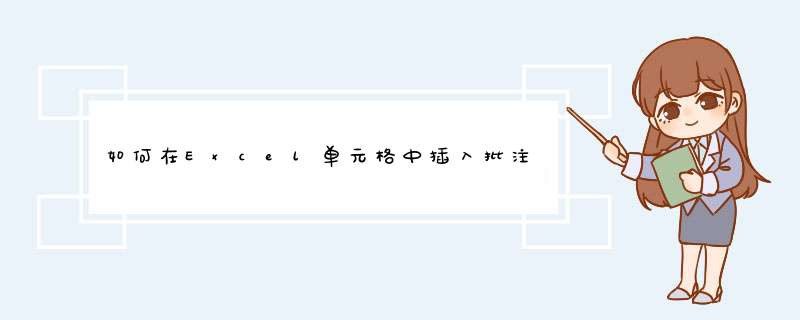
所谓的批注,其实相当于我们平时记事本上的备注,用来进一步解释单元格中数据的内容,而且它不会影响整个表格的排版和美观性,那么如何给表格中的单元格插入备注呢?能不能插入图片备注呢?下面我会一一告诉你答案!
01想要给单元格插入批注,我们首先需要选中某个单元格,然后点击工具栏的“审阅”,不过有些小伙伴在工具栏找了半天怎么也找不到它,确实有时候审阅不显示在这里,我们需要将其找回,如何找回呢?鼠标右键点击快速工具栏,然后点击其中的“自定义功能区”,如图所示...
02然后在左侧的“主选项卡”下找到审阅并将其添加到右侧列表中即可,返回到表格,我们就能在工具栏看到“审阅”了,见图二;
03接着刚才的步骤,选中单元格然后点击“审阅”-“新建批注”,然后此单元格的右侧就会d出一个小窗口,我们在里面输入文字备注信息即可,比如图三就是我增加的书名作者批注...
04有人会担心这样会不会影响整张表格的美观性,其实完全不用担心,只有当鼠标移动到添加了批注的单元格上,才会d出批注内容,平时是看不见的;有人会说,我想更改批注里面文字的颜色、字体应该怎么办?我们依旧选中该单元格,这次我们依次点击“审阅”-“编辑批注”,如下图;
05此时的批注窗口就固定不动了,我们将鼠标光标移动到批注窗口最右侧,带鼠标形状变为两边拉伸状时,点击鼠标右键“设置批注格式”,如图二...
06接着就会d出设置批注格式对话框,我们可以通过其中的字体、颜色和线条分别更改批注中文字的字体以及颜色等;此时可能会有朋友问了,能不能在批注中添加图片呢?完全可以,我们在此对话框点击“颜色与线条”,然后在颜色下拉菜单中点击“填充效果”,如图;
07此时我们在填充效果对话框即可看到一项“图片”,点击右下角的“添加图片”,然后从电脑本地或者网上添加一张图片进去;
08添加过程中,务必勾选其中的“锁定图片纵横比”,这样批注里的图片就不会随着表格的拖动而变形了,再次将鼠标移动到刚才的单元格,我们就会发现此时批注中有了图片,如图二...
当我们在使用Excel进行办公的时候,我们怎样对我们需要处理的数据进行一些备注说明呢?下面就为大家介绍一下,来看看吧!软件名称:
Office 2007四合一精简版 58M (含Excel 、PowerPoint、Word、Access)
步骤
1、启动Excel 2010,本例以 Excel 2010为例进行讲解
2、选中需要进行备注说明的单元格
3、右键,在右键菜单中找到所示的“插入批注”
4、您可以右键添加过备注的单元格进行“编辑批注”或“删除批注”
5、在d出的窗口中编辑您要备注的信息
6、编辑完成后您会看到添加过备注的单元格右上方会出现一个红色的小三角符号
以上就是在Excel表格中如何对数据添加备注说明方法介绍, *** 作很简单的,大家按照上面步骤进行 *** 作即可
欢迎分享,转载请注明来源:内存溢出

 微信扫一扫
微信扫一扫
 支付宝扫一扫
支付宝扫一扫
评论列表(0条)